Hoe u een account opent en opneemt bij OKX
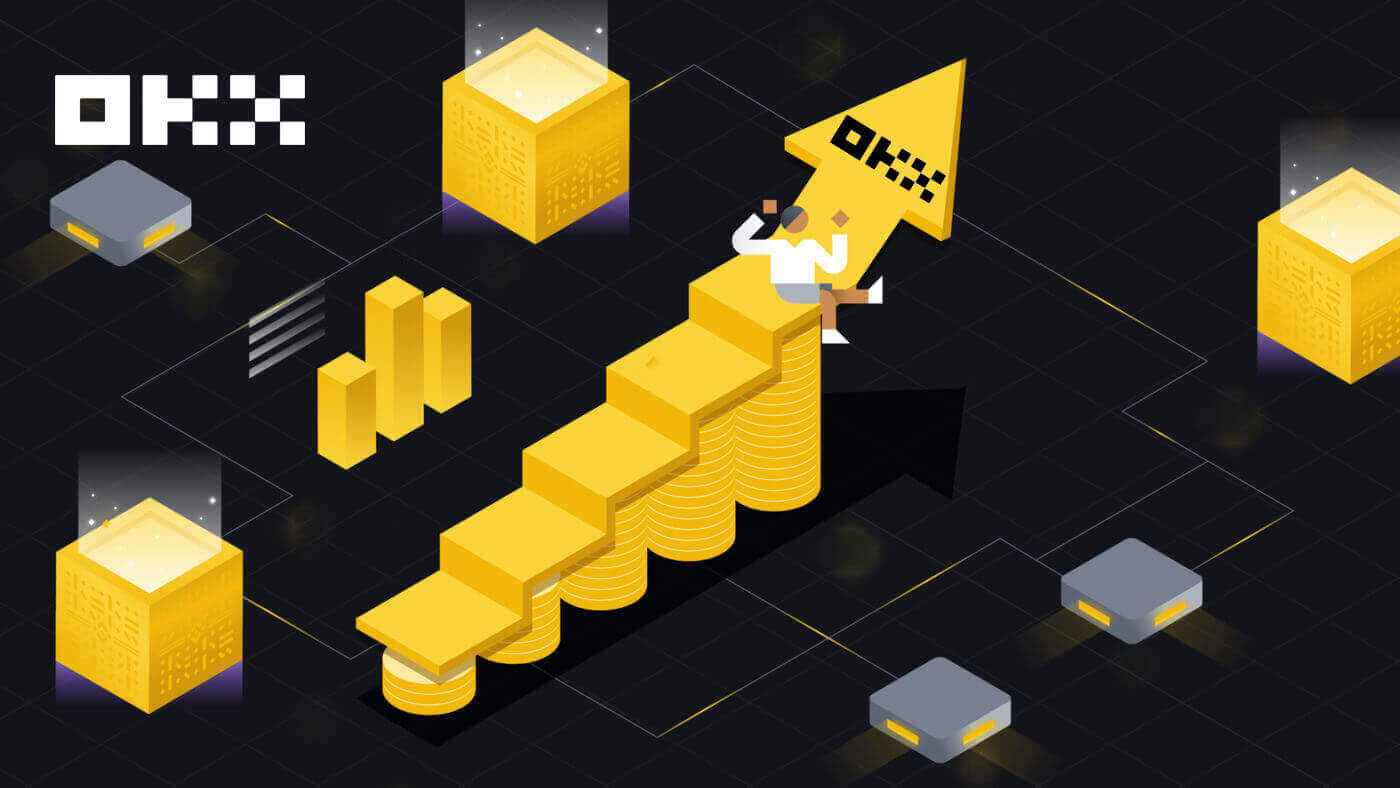
- Taal
-
English
-
العربيّة
-
简体中文
-
हिन्दी
-
Indonesia
-
Melayu
-
فارسی
-
اردو
-
বাংলা
-
ไทย
-
Tiếng Việt
-
Русский
-
한국어
-
日本語
-
Español
-
Português
-
Italiano
-
Français
-
Deutsch
-
Türkçe
-
Norsk bokmål
-
Svenska
-
Tamil
-
Polski
-
Filipino
-
Română
-
Slovenčina
-
Zulu
-
Slovenščina
-
latviešu valoda
-
Čeština
-
Kinyarwanda
-
Українська
-
Български
-
Dansk
-
Kiswahili
Hoe u een account opent op OKX
Open een account op OKX met e-mail
1. Ga naar OKX en klik op [ Aanmelden ] in de rechterbovenhoek. 
2. U kunt de OKX-registratie uitvoeren via een sociaal netwerk (Google, Apple, Telegram, Wallet) of handmatig de gegevens invoeren die nodig zijn voor de registratie.  3. Voer uw e-mailadres in en klik vervolgens op [Aanmelden]. U ontvangt een code naar uw e-mailadres. Plaats de code in de ruimte en klik op [Volgende].
3. Voer uw e-mailadres in en klik vervolgens op [Aanmelden]. U ontvangt een code naar uw e-mailadres. Plaats de code in de ruimte en klik op [Volgende]. 
4. Voer uw telefoonnummer in en klik op [Nu verifiëren]. 
5. Voer de code in die naar uw telefoon is verzonden en klik op [Volgende]. 
6. Kies het land waar u woont, vink aan dat u akkoord gaat met de servicevoorwaarden en klik op [Volgende]. Let op: uw woonplaats moet overeenkomen met die op uw identiteitsbewijs of adresbewijs. Als u na bevestiging uw land of regio waar u woont, wijzigt, is aanvullende verificatie vereist. Klik op [Bevestigen]. 

7. Maak vervolgens een veilig wachtwoord voor uw account. 
Opmerking:
- Uw wachtwoord moet 8-32 tekens lang zijn
- 1 kleine letter
- 1 hoofdletter
- 1 nummer
- 1 speciaal teken, bijvoorbeeld ! @ # $ %
8. Gefeliciteerd, je bent succesvol geregistreerd op OKX. 
Open een account op OKX bij Apple
Bovendien kunt u zich aanmelden via Single Sign-On met uw Apple-account. Als u dat wilt doen, volgt u deze stappen:
1. Ga naar OKX en klik op [ Aanmelden ].  2. Selecteer het [Apple]-pictogram. Er verschijnt een pop-upvenster en u wordt gevraagd om u aan te melden bij OKX met uw Apple-account.
2. Selecteer het [Apple]-pictogram. Er verschijnt een pop-upvenster en u wordt gevraagd om u aan te melden bij OKX met uw Apple-account. 
3. Voer uw Apple ID en wachtwoord in om in te loggen bij OKX. Voltooi het authenticatieproces. 

4. Klik op [Doorgaan]. 
5. Kies het land waar u woont, vink aan dat u akkoord gaat met de servicevoorwaarden en klik op [Volgende]. Let op: uw woonplaats moet overeenkomen met die op uw identiteitsbewijs of adresbewijs. Als u na bevestiging uw land of regio waar u woont, wijzigt, is aanvullende verificatie vereist.
6. Daarna wordt u automatisch doorgestuurd naar het OKX-platform. 
Open een account op OKX bij Google
Je hebt ook de mogelijkheid om je account via Gmail te registreren en dat doe je in slechts een paar eenvoudige stappen:
1. Ga naar de OKX en klik op [ Aanmelden ].  2. Klik op de [Google]-knop.
2. Klik op de [Google]-knop. 
3. Er wordt een inlogvenster geopend waarin u uw e-mailadres of telefoonnummer invoert. Klik vervolgens op [Volgende]. 
4. Voer vervolgens het wachtwoord van uw Gmail-account in en klik op [Volgende]. Bevestig dat u zich aanmeldt. 

5. Kies het land waar u woont, vink aan dat u akkoord gaat met de servicevoorwaarden en klik op [Volgende]. Daarna wordt u automatisch doorgestuurd naar uw OKX-account. 

Open een account op OKX met Telegram
1. Ga naar de OKX en klik op [ Aanmelden ].  2. Klik op de knop [Telegram].
2. Klik op de knop [Telegram].  3. Er wordt een inlogvenster geopend waarin u uw telefoonnummer invoert. Klik vervolgens op [Volgende].
3. Er wordt een inlogvenster geopend waarin u uw telefoonnummer invoert. Klik vervolgens op [Volgende]. 
4. Open uw Telegram en bevestig. 

5. Klik op [Accepteren] om uw registratie te bevestigen. 
6. Voer uw e-mailadres of telefoonnummer in om uw OKX-account aan Telegram te koppelen. Klik vervolgens op [Volgende].  7. Klik op [Account aanmaken]. Voer de code in die naar uw e-mail is verzonden en klik op [Volgende].
7. Klik op [Account aanmaken]. Voer de code in die naar uw e-mail is verzonden en klik op [Volgende]. 

8. Kies het land waar u woont, vink aan dat u akkoord gaat met de servicevoorwaarden en klik op [Volgende]. Dan registreert u succesvol uw OKX-account! 

Open een account in de OKX-app
Meer dan 70% van de handelaren handelt op de markten via hun telefoon. Sluit u bij hen aan en reageer op elke marktbeweging terwijl deze zich voordoet.
1. Installeer de OKX-app op Google Play of App Store . 
2. Klik op [Aanmelden]. 
3. Selecteer een registratiemethode, u kunt kiezen uit E-mail, Google-account, Apple ID of Telegram. 
Meld u aan met uw e-mailaccount:
4. Vul uw e-mailadres in en klik op [Aanmelden]. 
5. Voer de code in die naar uw e-mail is verzonden en klik vervolgens op [Volgende]. 
6. Voer uw mobiele nummer in en klik op [Nu verifiëren]. Voer vervolgens de code in en klik op [Volgende]. 

7. Kies het land waar u woont, vink aan dat u akkoord gaat met de voorwaarden en service en klik vervolgens op [Volgende] en [Bevestigen]. 

8. Kies uw wachtwoord. Klik vervolgens op [Volgende]. 
9. Gefeliciteerd! U heeft succesvol een OKX-account aangemaakt. 
Meld u aan met uw Google-account:
4. Selecteer [Google]. U wordt gevraagd om u aan te melden bij OKX met uw Google-account. U kunt uw bestaande accounts gebruiken of een andere gebruiken. Klik op [Doorgaan] om het gekozen account te bevestigen. 


5. Kies uw land waar u woont en u heeft met succes een OKX-account aangemaakt. 

Meld u aan met uw Apple-account:
4. Selecteer [Apple]. U wordt gevraagd om u aan te melden bij OKX met uw Apple-account. Tik op [Doorgaan]. 

5. Kies uw land waar u woont en u heeft met succes een OKX-account aangemaakt. 

Meld je aan met je Telegram:
4. Selecteer [Telegram] en klik op [Doorgaan]. 

5. Voer uw telefoonnummer in, klik op [Volgende] en controleer vervolgens de bevestiging in uw Telegram-app. 

6. Kies uw land waar u woont en u heeft met succes een OKX-account aangemaakt. 

Veelgestelde vragen (FAQ)
Mijn sms-codes werken niet op OKX
Probeer eerst deze oplossingen om te controleren of de codes weer werken:
-
Automatiseer uw mobiele telefoontijd. U kunt dit doen in de algemene instellingen van uw apparaat:
- Android: Instellingen Algemeen beheer Datum en tijd Automatische datum en tijd
- iOS: Instellingen Algemeen Datum en tijd Automatisch instellen
- Synchroniseer de tijden van uw mobiele telefoon en desktop
- Wis de cache en cookies van de mobiele OKX-app of desktopbrowser
- Probeer codes in te voeren op verschillende platforms: OKX-website in desktopbrowser, OKX-website in mobiele browser, OKX desktop-app of OKX mobiele app
Hoe wijzig ik mijn telefoonnummer?
Op de app
- Open de OKX-app, ga naar Gebruikerscentrum en selecteer Profiel
- Selecteer Gebruikerscentrum in de linkerbovenhoek
- Zoek Beveiliging en selecteer Beveiligingscentrum voordat u Telefoon selecteert
- Selecteer Telefoonnummer wijzigen en voer uw telefoonnummer in het veld Nieuw telefoonnummer in
- Selecteer Code verzenden in zowel de velden SMS-code verzonden naar nieuw telefoonnummer als SMS-code verzonden naar huidig telefoonnummer. We sturen een 6-cijferige verificatiecode naar zowel uw nieuwe als huidige telefoonnummer. Voer de code overeenkomstig in
- Voer de tweefactorauthenticatiecode (2FA) in om door te gaan (indien aanwezig)
- U ontvangt een e-mail/sms-bevestiging zodra uw telefoonnummer succesvol is gewijzigd
Op internet
- Ga naar Profiel en selecteer Beveiliging
- Zoek Telefoonverificatie en selecteer Telefoonnummer wijzigen
- Selecteer de landcode en voer uw telefoonnummer in het veld Nieuw telefoonnummer in
- Selecteer Code verzenden in zowel de velden Nieuwe telefoon SMS-verificatie als Huidige telefoon SMS-verificatie. We sturen een 6-cijferige verificatiecode naar zowel uw nieuwe als huidige telefoonnummer. Voer de code overeenkomstig in
- Voer de tweefactorauthenticatiecode (2FA) in om door te gaan (indien aanwezig)
- U ontvangt een e-mail/sms-bevestiging zodra uw telefoonnummer succesvol is gewijzigd
Wat is een subaccount?
Een subaccount is een secundair account dat is gekoppeld aan uw OKX-account. U kunt meerdere subaccounts aanmaken om uw handelsstrategieën te diversifiëren en de risico's te verminderen. Sub-accounts kunnen worden gebruikt voor spot-, spot-hefboomwerking, contracthandel en stortingen voor standaard sub-accounts, maar opnames zijn niet toegestaan. Hieronder vindt u de stappen om een subaccount aan te maken.
1. Open de OKX-website en log in op uw account, ga naar [Profiel] en selecteer [Sub-accounts].  2. Selecteer [Sub-account aanmaken].
2. Selecteer [Sub-account aanmaken].  3. Vul "Login ID", "Wachtwoord" in en selecteer "Accounttype"
3. Vul "Login ID", "Wachtwoord" in en selecteer "Accounttype"
- Standaard subaccount : u kunt handelsinstellingen maken en stortingen op dit subaccount inschakelen
- Beheerd handelssubaccount : u kunt handelsinstellingen maken

4. Selecteer [Alles verzenden] nadat u de informatie hebt bevestigd. 
Opmerking:
- Subaccounts nemen het niveau van het hoofdaccount over op het moment dat ze worden aangemaakt en worden dagelijks bijgewerkt op basis van uw hoofdaccount.
- Algemene gebruikers (Lv1 - Lv5) kunnen maximaal 5 subaccounts aanmaken; voor gebruikers op andere niveaus kunt u uw niveaumachtigingen bekijken.
- Subaccounts kunnen alleen op internet worden aangemaakt.

Hoe u zich kunt terugtrekken uit OKX
Hoe Crypto te verkopen via contante conversie
Verkoop Crypto via contante conversie op OKX (web)
1. Log in op uw OKX-account en klik op [Crypto kopen] - [Express kopen].  2. Klik op [Verkopen]. Selecteer de fiatvaluta en de cryptocurrency die u wilt verkopen. Voer het bedrag in en klik vervolgens op [USDT verkopen].
2. Klik op [Verkopen]. Selecteer de fiatvaluta en de cryptocurrency die u wilt verkopen. Voer het bedrag in en klik vervolgens op [USDT verkopen]. 
3. Selecteer uw betaalmethode en klik op [Volgende]. 
4. Vul uw kaartgegevens in en klik op [Doorgaan]. 
5. Controleer de betaalgegevens en bevestig je bestelling. Volg de bevestiging van het betaalplatform en u wordt na voltooiing van de transactie teruggeleid naar OKX.
Verkoop Crypto via contante conversie op OKX (app)
1. Log in op uw OKX-app en tik op het menupictogram in de linkerbovenhoek - [Kopen] 

2. Tik op [Verkopen]. Selecteer vervolgens de crypto die u wilt verkopen en klik op [Selecteer ontvangstmethode].

3. Vul uw kaartgegevens in en klik op [Doorgaan]. 
4. Controleer de betaalgegevens en bevestig je bestelling. Volg de bevestiging van het betaalplatform en u wordt na voltooiing van de transactie teruggeleid naar OKX. 
Hoe crypto te verkopen op OKX P2P
Verkoop Crypto op OKX P2P (web)
1. Log in op uw OKX, kies [Koop crypto] - [P2P-handel].  2. Klik op de knop [Verkopen], selecteer crypto en betaling die u wilt doen. Zoek de kopers die aan uw vereisten voldoen (dat wil zeggen de prijs en de hoeveelheid die ze bereid zijn te kopen) en klik op [Verkopen].
2. Klik op de knop [Verkopen], selecteer crypto en betaling die u wilt doen. Zoek de kopers die aan uw vereisten voldoen (dat wil zeggen de prijs en de hoeveelheid die ze bereid zijn te kopen) en klik op [Verkopen]. 
3. Voer de hoeveelheid USDT in die u wilt verkopen en het forfaitaire bedrag wordt berekend op basis van de door de koper vastgestelde prijs. Klik vervolgens op [Verkoop USDT met 0 kosten] 
4. Vul de informatie in bij 'Betaalmethode toevoegen' 
5. Controleer uw P2P-handelsgegevens. Tik op [Bevestigen] - [Verkopen] om uw verkoop te voltooien. 

6. Nadat de verkooporder is geplaatst, moet u wachten tot de koper een betaling op uw bank- of portemonneerekening doet. Wanneer zij hun betaling hebben afgerond, ontvangt u een melding onder [Mijn bestellingen]. 
7. Controleer uw bankrekening of de juiste betaalmethode wanneer u de melding ontvangt waarin wordt bevestigd dat de betaling is voltooid. Als u de betaling heeft ontvangen, tikt u op de bestelling in het gedeelte In behandeling en tikt u op [Crypto vrijgeven] op het volgende scherm.
Let op: Tik niet op [Release Crypto] voordat u de betaling heeft ontvangen en voor uzelf heeft bevestigd. U moet er niet op vertrouwen dat de koper u een screenshot van de voltooide betaling laat zien of om een andere reden. 
Verkoop Crypto op OKX P2P (app)
1. Log in op uw OKX-account en ga naar [P2P Trading]. 
2. Kies op het startscherm van de OKX P2P-marktplaats [Verkopen] en selecteer de valuta waarin u de betaling wilt ontvangen. Selecteer de overeenkomstige crypto die u wilt verkopen. Tik vervolgens op [Verkopen]. 
3. Voer in het pop-upvenster met verkooporders de hoeveelheid crypto in die u wilt verkopen voor de lokale valuta of het bedrag dat u wilt ontvangen. Controleer de ingevoerde gegevens en tik op [Verkoop USDT]. 
4. Selecteer op het volgende scherm de betaalmethode om geld te ontvangen. Controleer vervolgens uw P2P-handelsgegevens en voltooi de tweefactorauthenticatiecontrole. Tik op [Verkopen] om uw verkoop te voltooien. 
5. Nadat de verkooporder is geplaatst, moet u wachten tot de koper een betaling op uw bank- of portemonneerekening doet. Wanneer zij hun betaling hebben afgerond, ontvangt u een melding onder [Mijn bestellingen]. 
6. Controleer uw bankrekening of de juiste betaalmethode wanneer u de melding ontvangt waarin wordt bevestigd dat de betaling is voltooid. Als u de betaling heeft ontvangen, tikt u op de bestelling in het gedeelte In behandeling en tikt u op [Crypto vrijgeven] op het volgende scherm.
Let op: Tik niet op [Release Crypto] voordat u de betaling heeft ontvangen en voor uzelf heeft bevestigd. U moet er niet op vertrouwen dat de koper u een screenshot van de voltooide betaling laat zien of om een andere reden. 
7. Controleer zorgvuldig of de gegevens van de ontvangen betaling overeenkomen met de gegevens op het scherm. Als u tevreden bent dat het geld op uw rekening staat, vinkt u het vakje aan en tikt u op [Bevestigen]. 
Hoe Crypto op OKX te verkopen via betaling door derden
1. Log in op uw OKX-account, ga naar [Crypto kopen] - [Betalen door derden].  2. Voer het bedrag in dat u wilt verkopen, scroll vervolgens naar beneden en kies de gewenste betalingsgateway. Klik op [Nu verkopen].
2. Voer het bedrag in dat u wilt verkopen, scroll vervolgens naar beneden en kies de gewenste betalingsgateway. Klik op [Nu verkopen]. 
 3. Vul uw kaartgegevens in en klik op [Doorgaan].
3. Vul uw kaartgegevens in en klik op [Doorgaan]. 
4. Controleer de betaalgegevens en bevestig je bestelling. Volg de bevestiging van het betaalplatform en u wordt na voltooiing van de transactie teruggeleid naar OKX. 
Hoe Crypto uit OKX te verwijderen
Crypto opnemen op OKX (web)
Log in op uw OKX-account en klik op [Activa] - [Opnemen]. 
Opname via de keten
1. Selecteer de cryptovaluta die u wilt opnemen en de methode voor opname via de keten en klik op [Volgende]. 
2. Vul de opnamegegevens in op de opnamepagina in de keten en klik vervolgens op [Volgende].
- Voer het adres van de ontvanger in.
- Selecteer het netwerk. Zorg ervoor dat het netwerk overeenkomt met het ingevoerde adressennetwerk om opnameverliezen te voorkomen.
- Voer het opnamebedrag in en u kunt de bijbehorende transactiekosten en het uiteindelijke bedrag dat u ontvangt zien.

3. Voltooi de 2FA-verificatie en selecteer [Bevestigen]. Uw opnameopdracht wordt verzonden. 
Let op: sommige crypto's (bijvoorbeeld XRP) hebben mogelijk tags nodig om de opname te voltooien, wat meestal een reeks cijfers is. Het is noodzakelijk om zowel het opnameadres als de tag in te vullen, anders gaat de opname verloren.
4. De ingediende intrekkingsmelding verschijnt zodra de indiening is voltooid. 
Interne overdracht
1. Selecteer de cryptovaluta die u wilt opnemen en de interne (gratis) opnamemethode. 
2. Vul de opnamegegevens in en selecteer [Volgende].
- Voer het telefoonnummer van de ontvanger in
- Voer het opnamebedrag in en u kunt de bijbehorende transactiekosten en het uiteindelijke bedrag dat u ontvangt zien.

3. Voltooi de 2FA-verificatie en selecteer [Bevestigen]. Uw opnameopdracht wordt verzonden. 
Let op: als u van gedachten bent veranderd, kunt u de aanvraag binnen 1 minuut annuleren. Er worden dan geen kosten in rekening gebracht.
Crypto opnemen op OKX (app)
1. Open uw OKX-app, ga naar [Activa] en selecteer [Opnemen]. 
2. Selecteer de crypto die u wilt opnemen en kies een opname via de keten of een interne methode. 

3. Vul de opnamegegevens in en selecteer [Verzenden].
- Voer het adres/nummer van de ontvanger in
- Selecteer het netwerk. Zorg ervoor dat het netwerk overeenkomt met het ingevoerde adressennetwerk om opnameverliezen te voorkomen.
- Voer het opnamebedrag in en u kunt de bijbehorende transactiekosten en het uiteindelijke bedrag dat u ontvangt zien.


4. Voltooi de 2FA-verificatie en selecteer [Bevestigen]. Uw opnameopdracht wordt verzonden. 

Veelgestelde vragen (FAQ)
Waarom is mijn opname niet op de rekening aangekomen?
De blokkering is niet bevestigd door de mijnwerkers
- Zodra u het opnameverzoek indient, wordt uw geld ingediend bij de blockchain. Er is een bevestiging van de mijnwerkers vereist voordat het geld op uw account kan worden bijgeschreven. Het aantal bevestigingen kan per keten verschillen en de uitvoeringstijd kan variëren. U kunt ter verificatie contact opnemen met het betreffende platform als uw geld na bevestiging niet op uw rekening is aangekomen.
Het geld wordt niet opgenomen
- Als de status van uw opname de status 'In uitvoering' of 'In behandeling' heeft, geeft dit aan dat uw verzoek nog steeds wacht op overdracht van uw account, waarschijnlijk als gevolg van een groot aantal openstaande opnameverzoeken. Transacties worden door OKX verwerkt in de volgorde waarin ze worden ingediend en er zijn geen handmatige tussenkomsten mogelijk. Als uw opnameverzoek langer dan een uur in behandeling blijft, kunt u voor hulp contact opnemen met ons klantenserviceteam via OKX Help.
Onjuist of ontbrekend label
- Voor de crypto die u wilt opnemen, moet u mogelijk tags/notities (memo/tag/commentaar) invullen. Je kunt het vinden op de stortingspagina van het betreffende platform.
- Als u een tag vindt, voert u de tag in het veld Tag op de opnamepagina van OKX in. Als u het niet op het overeenkomstige platform kunt vinden, kunt u contact opnemen met de klantenondersteuning om te bevestigen of het moet worden gevuld.
- Als het overeenkomstige platform geen tag vereist, kunt u 6 willekeurige cijfers invoeren in het veld Tag op de opnamepagina van OKX.
Let op: als u een onjuiste/ontbrekende tag invoert, kan dit ertoe leiden dat de opname mislukt. In een dergelijk geval kunt u contact opnemen met onze klantenondersteuning voor hulp.
Niet-overeenkomend opnamenetwerk
- Voordat u een opnameverzoek indient, moet u ervoor zorgen dat u het netwerk heeft geselecteerd dat door het overeenkomstige platform wordt ondersteund. Anders kan dit leiden tot een mislukte opname.
- U wilt bijvoorbeeld crypto van OKX opnemen naar Platform B. U hebt de OEC-keten in OKX geselecteerd, maar Platform B ondersteunt alleen de ERC20-keten. Dit kan leiden tot het mislukken van de opname.
Het bedrag van de opnamekosten
- De opnamekosten die u hebt betaald, zijn bedoeld voor mijnwerkers op de blockchain, in plaats van voor OKX, om de transacties te verwerken en het betreffende blockchain-netwerk te beveiligen. De kosten zijn afhankelijk van het bedrag dat op de opnamepagina wordt weergegeven. Hoe hoger de vergoeding, hoe sneller de crypto op uw account arriveert.
Moet ik kosten betalen voor storting en opname?
Bij OKX betaal je alleen kosten als je een opnametransactie via de keten uitvoert, terwijl voor interne opnameoverdrachten en stortingen geen kosten in rekening worden gebracht. De in rekening gebrachte vergoeding wordt Gas Fee genoemd en wordt gebruikt om mijnwerkers als beloning te betalen.
Wanneer u bijvoorbeeld crypto van uw OKX-account opneemt, worden de opnamekosten in rekening gebracht. Omgekeerd: als een individu (u of iemand anders) crypto op uw OKX-account heeft gestort, hoeft u de kosten niet te betalen.
Hoe bereken ik hoeveel er in rekening wordt gebracht?
Het systeem berekent de vergoeding automatisch. Het werkelijke bedrag dat op de opnamepagina op uw account wordt bijgeschreven, wordt berekend met deze formule:
Het werkelijke bedrag in uw account = Opnamebedrag – Opnamekosten
Opmerking:
- Het bedrag van de vergoeding is gebaseerd op de transactie (een complexere transactie betekent dat er meer computerbronnen worden verbruikt), waardoor er hogere kosten in rekening worden gebracht.
- Het systeem berekent de kosten automatisch voordat u het opnameverzoek indient. Als alternatief kunt u uw tarief ook binnen de limiet aanpassen.
- Taal
-
ქართული
-
Қазақша
-
Suomen kieli
-
עברית
-
Afrikaans
-
Հայերեն
-
آذربايجان
-
Lëtzebuergesch
-
Gaeilge
-
Maori
-
Беларуская
-
አማርኛ
-
Туркмен
-
Ўзбек
-
Soomaaliga
-
Malagasy
-
Монгол
-
Кыргызча
-
ភាសាខ្មែរ
-
ລາວ
-
Hrvatski
-
Lietuvių
-
සිංහල
-
Српски
-
Cebuano
-
Shqip
-
中文(台灣)
-
Magyar
-
Sesotho
-
eesti keel
-
Malti
-
Македонски
-
Català
-
забо́ни тоҷикӣ́
-
नेपाली
-
ဗမာစကာ
-
Shona
-
Nyanja (Chichewa)
-
Samoan
-
Íslenska
-
Bosanski
-
Kreyòl


